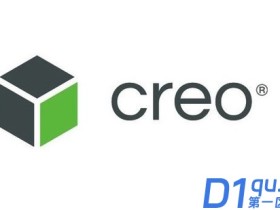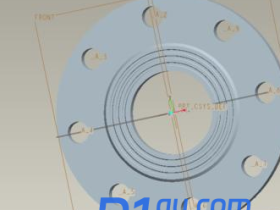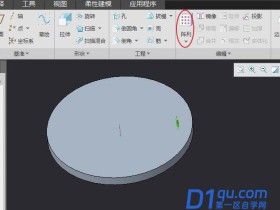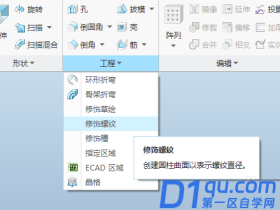- A+
creo怎样导出cad工程图?creo中的图纸想要生成cad文件,方便导入到cad,该怎么操作呢?下面我们就来看看creo5.0生成CAD文件的技巧
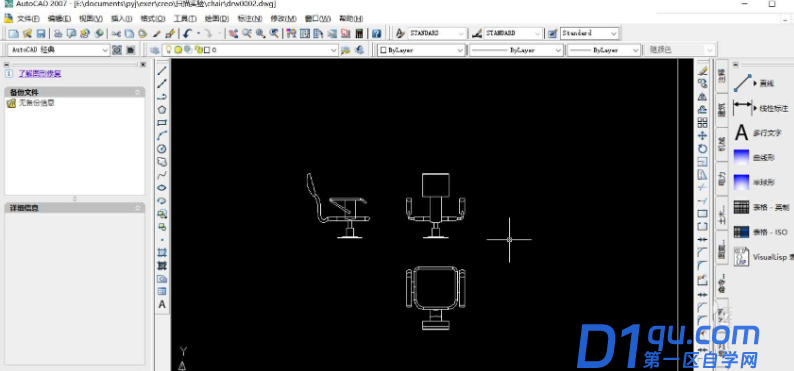
creo5.0如何生成CAD文件?将三维图转换为二维的CAD图是工作中经常会用到的操作,这里分享一种通过CREO5.0将prt文件转换为DWG文件的操作,希望对需要的朋友有用。
步骤1:使用CREO打开目标prt文件,点击工具栏的新建按钮,或者点击菜单栏的“文件”->“新建”。
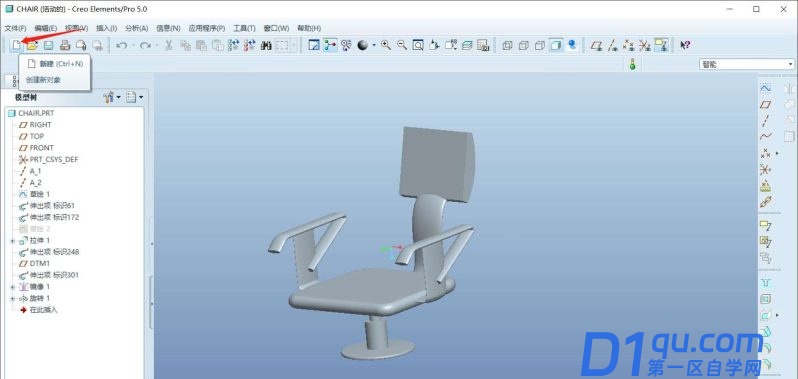
步骤2:选择“绘图”,输入目标名称,取消“使用默认缺省模板”勾选,最后点击“确定”。
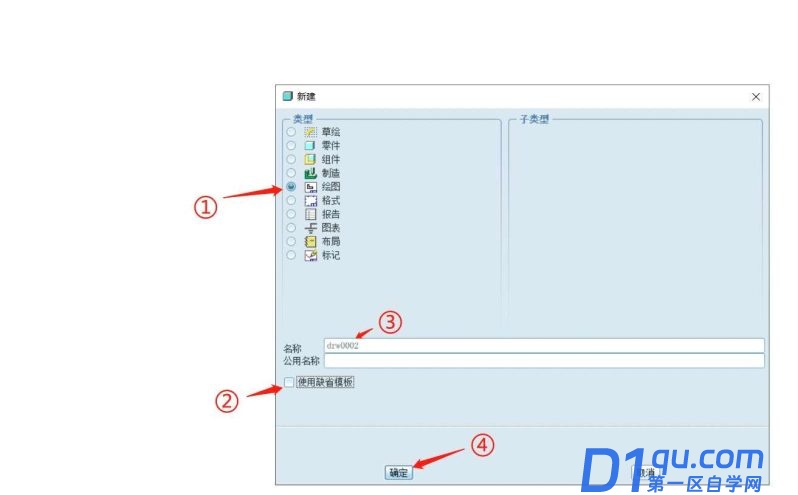
步骤3:确认“缺省模型”,选择“标准大小”,点击“确认”。
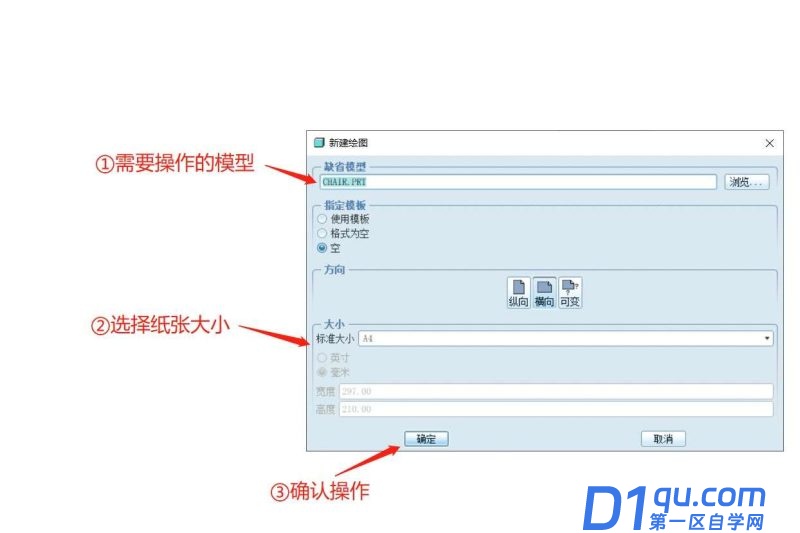
步骤4:接下来软件切换到新的窗口,在空白区域长按鼠标右键,点击“插入普通视图”。
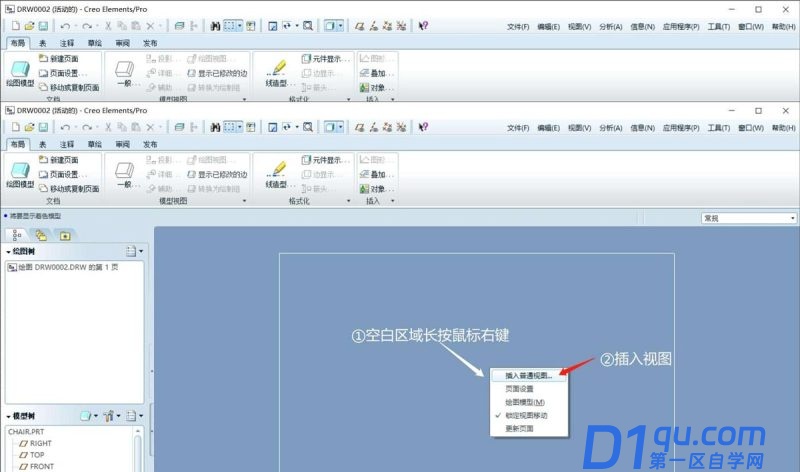
步骤5:此时窗口什么都没有,在需要插入视图的位置单击鼠标左键。
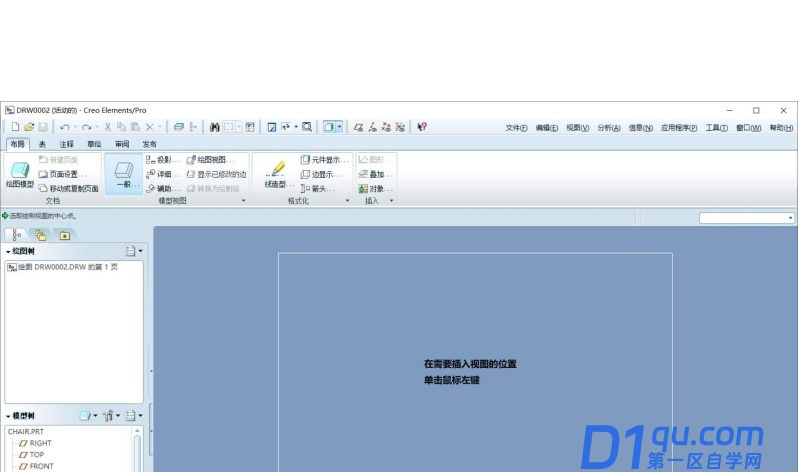
步骤6:软件弹出“绘图视图”对话框,首先切换到“视图类型”,选择需要的视图方向,点击“应用”。
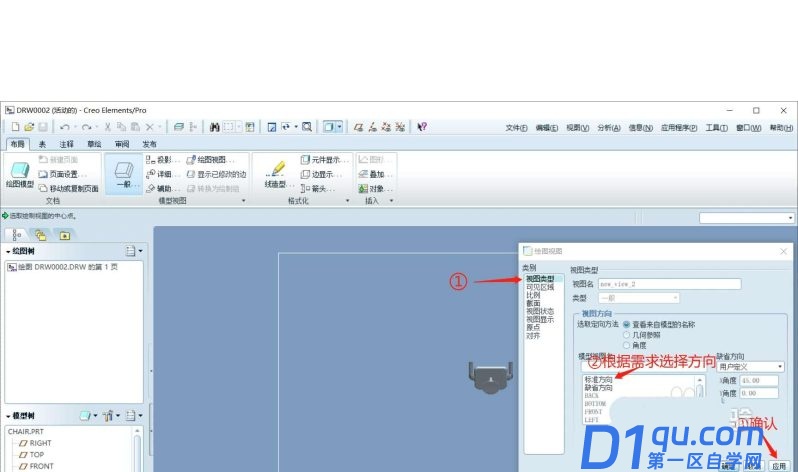
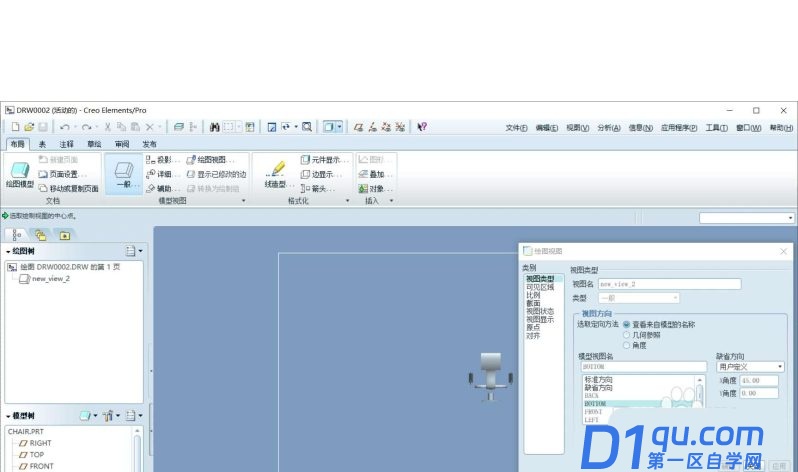
步骤7:默认情况模型是被着色的,而一般二维图只有线条,一次需要取消着色,切换至“视图显示”,在“显示样式”右侧下拉框选择“消隐”,然后点击“应用”。
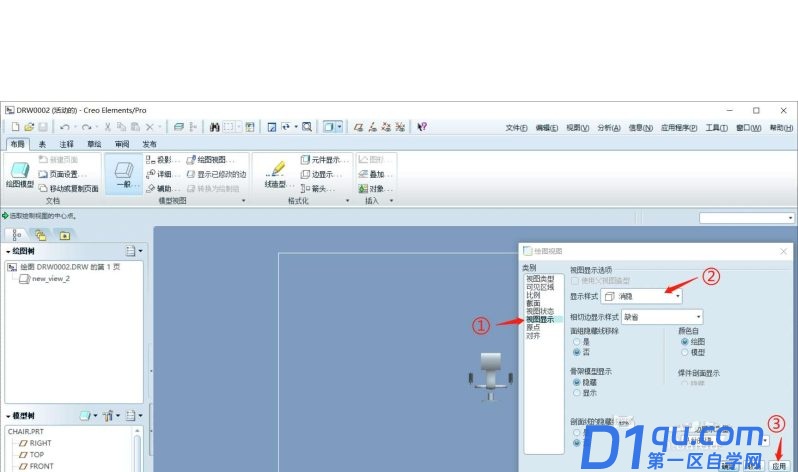
步骤8:如果模型和纸张比例不匹配则还需要修改比例,可切换至“比例”,然后根据需求选择,然后点击“应用”。在所有设置完成后可以点击“确认”或者点击对话框右侧的“X”关闭“绘图视图”。
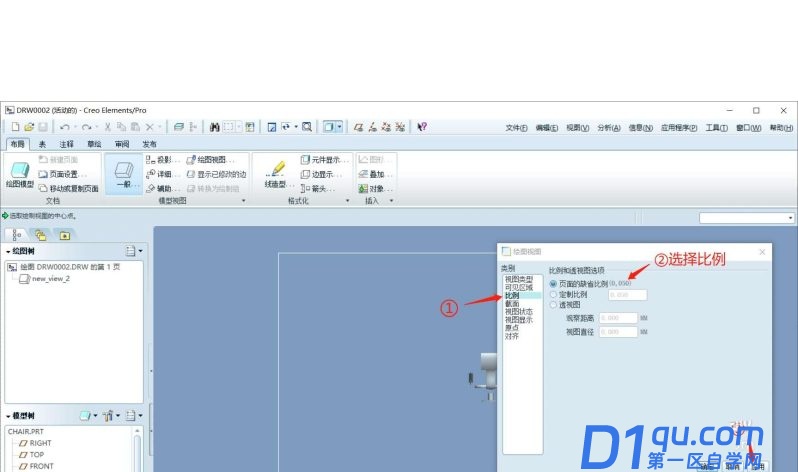
步骤9:二维视图需要通过多个投影表达模型的立体效果,选择视图,同时长按鼠标右键,选择“插入投影视图”。然后软件会在投影位置显示一个带色方块,在需要插入投影的位置单击鼠标左键即可在相应位置插入投影。

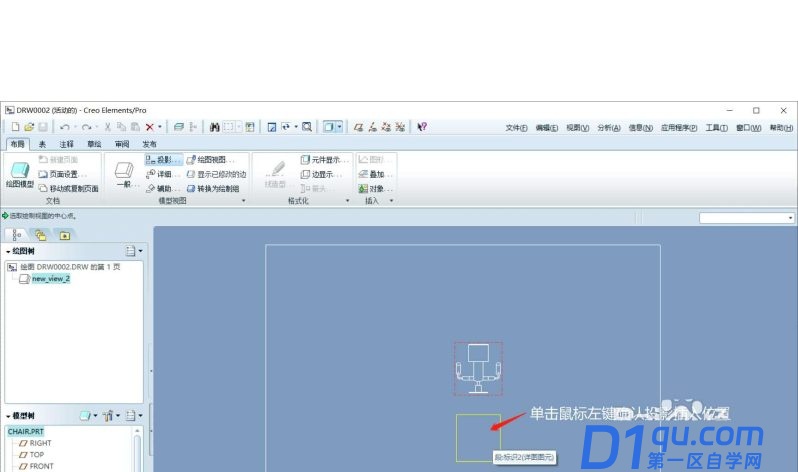
步骤10:默认的投影也是有着色的,可双击投影,然后按之前的步骤设置。
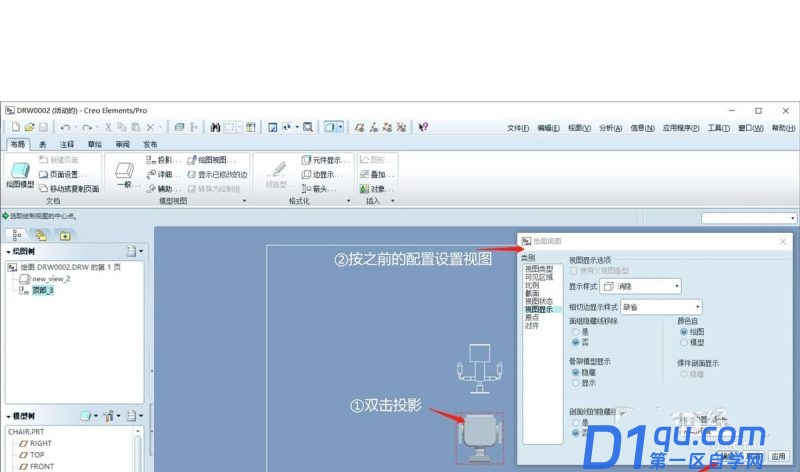
步骤11:当所有投影插入完毕后,可点击菜单栏的“文件”->“保存副本”,准备保存文件。
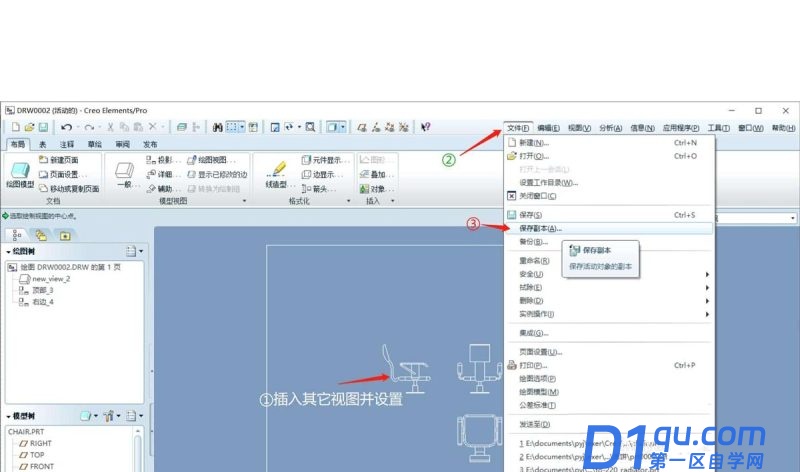
步骤12:在“保存副本”对话框输入目标文件名,选择扩展名为DWG,后面直接确认即可。
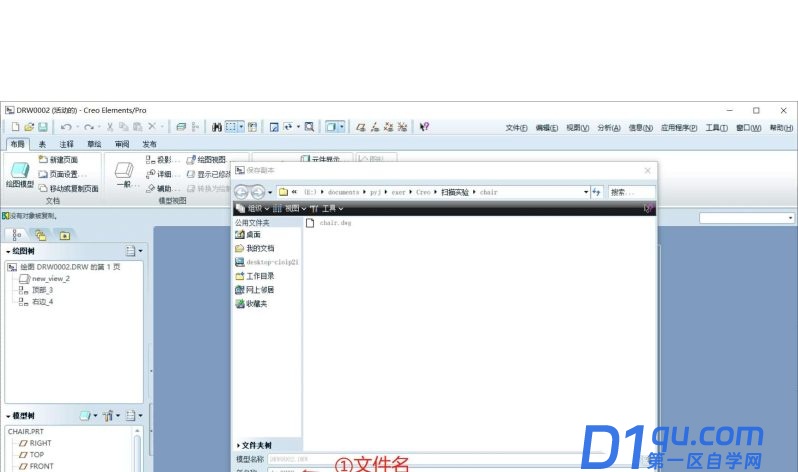
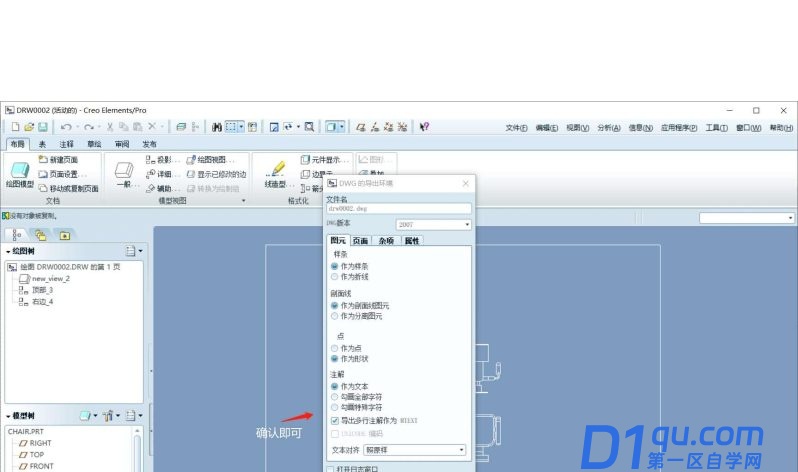
副本保存完毕,切换至目标目录,使用CAD打开,效果如下。
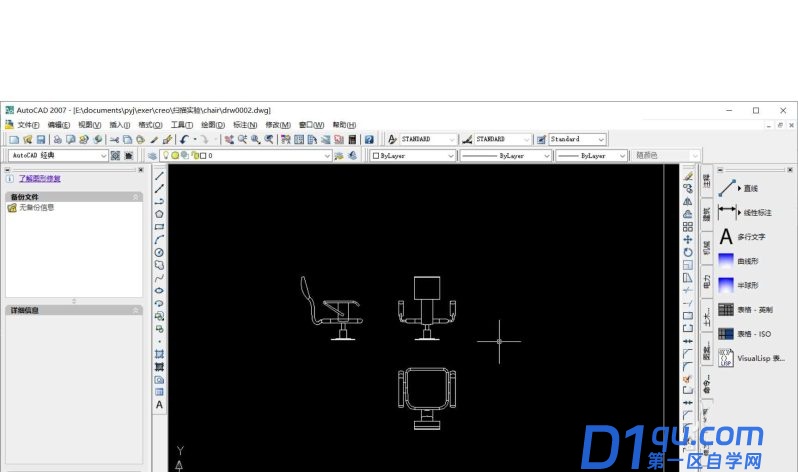
注意事项
保存的时候不要选择“保存”,一定要选择“保存副本”。
以上就是creo5.0生成CAD文件的技巧,希望大家喜欢,请继续关注设计学徒自学网。
大家都在看:
- 我的微信
- 这是我的微信扫一扫
-

- 设计福利助手
- 我的微信公众号扫一扫
-